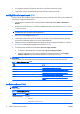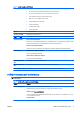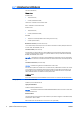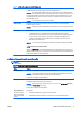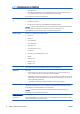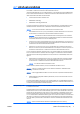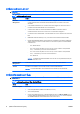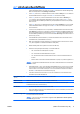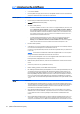Computer Setup (F10) Utility Guide
Table Of Contents
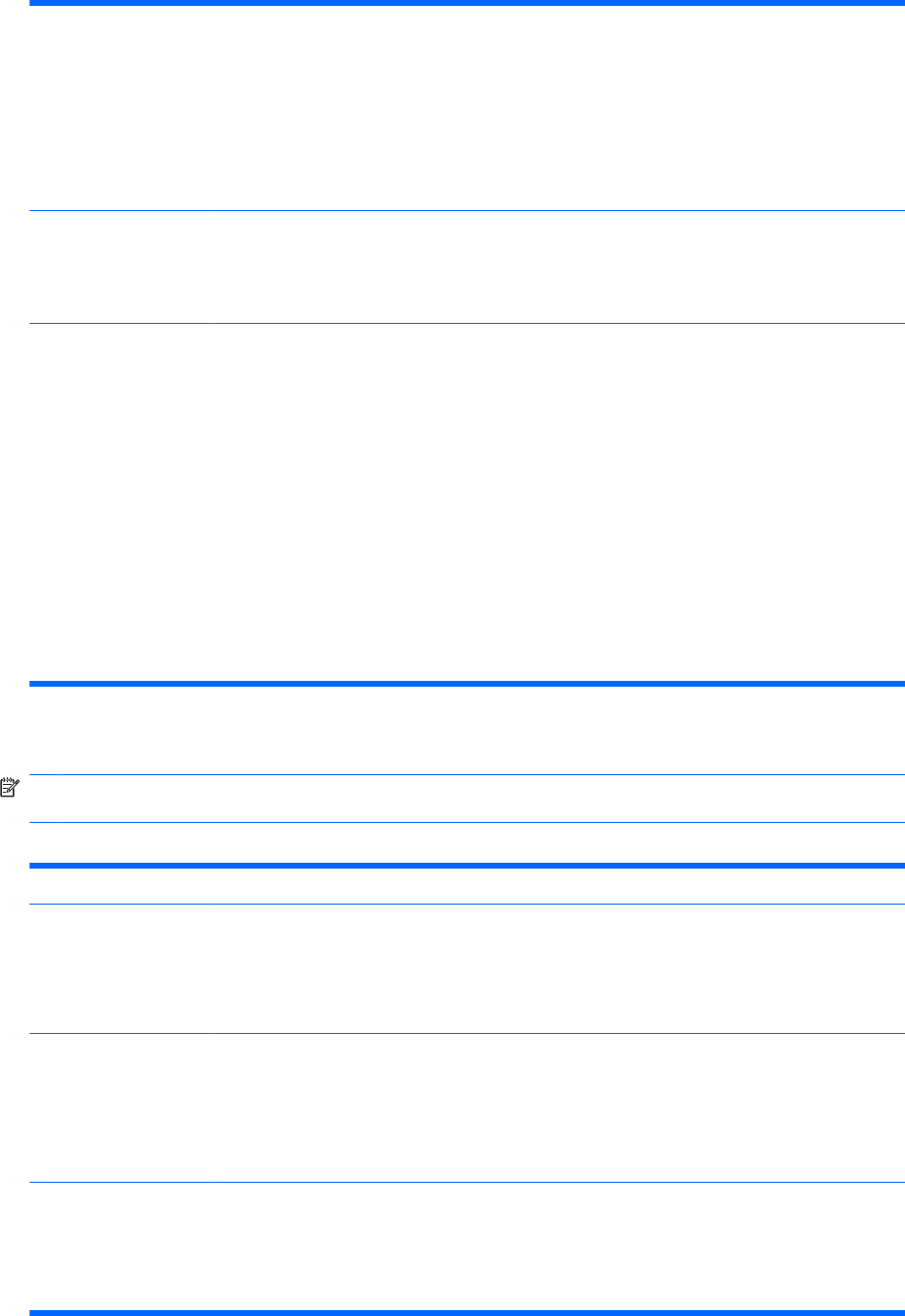
เลือกตัวเลือก RAID เพื่อเปดใช DOS และเขาถึงบูตเพื่อระดับเสียง RAID ใชตัวเลือกนี้เพื่อการปรับตั้งคา RAID ภาย
ใต
Windows 2000, XP หรือ Vista พรอมดวยไดรเวอรอุปกรณ
RAID ที่เหมาะสม
หมายเหตุ: ไดรเวอรอุปกรณ
RAID ตองติดตั้งอยูกอนแลวกอนการพยายามบูตจากระดับเสียง RAID ในกรณีที่คุณ
พยายามบูตจากระดับเสียง RAID โดยไมมีไดรเวอรอุปกรณ
ที่จําเปนติดตั้งอยูแลว
ระบบจะล
มเหลว
(หนาจอฟ
า
) นอกจาก
นี้ อยาเลือกตัวเลือก RAID ในขณะที่คุณลักษณะ DriveLock เปดใชงานอยูในฮารดไดรฟที่เชื่อมต
อ
เพราะอาจจะทํา
ใหไดรฟ
DriveLocked จะถูกล็อคและจะไมสามารถเขาถึงไดในระหว
างที่รีบูตในภายหลังจนกวาคุณจะเลือกโหมด
SATA Emulation โหมดอื่น
หมายเหตุ: การจําลอง SATA ไมสามารถนํามาใชกับระบบ USDT
DPS Self-Test
ใชสําหรับทําการทดสอบประสิทธิภาพของฮาร
ดไดรฟ
ATA ในการทําการทดสอบระบบป
องกันไดรฟ
(Drive
Protection System - DPS) ได
หมายเหตุ: ตัวเลือกนี้จะปรากฏเฉพาะกรณีที่มีไดรฟอยางนอยหนึ่งไดรฟที่สามารถทําการทดสอบตัว DPS ที่ติดตั้งอยู
ในระบบ
Boot Order
ใหคุณเลือกที่จะ:
●
ระบุลําดับที่อุปกรณตอพวง (เชน อุปกรณสื่อสําหรับการแฟลชจาก USB, ดิสเก็ตตไดรฟ, ฮารดไดรฟ,
ไดรฟออปติคัล หรือการดอินเตอรเฟซของเน็ตเวิรก) ถูกตรวจสอบเพื่อหาอิมเมจของระบบปฏิบัติการที่บูตได คุณ
สามารถนําอุปกรณแตละตัวเขาหรือออกจากรายการที่จะพิจารณาวาเปนที่ตั้งของระบบปฏิบัติการที่บ
ูตได
●
ระบุลําดับของฮารดไดรฟที่เชื่อมต
อ
ฮารดไดรฟตัวแรกในรายการจะมีลําดับการบูตก
อน
และจะถูกกําหนด
เปนไดรฟ C (หากมีอุปกรณใดๆ ตออยู)
หมายเหตุ: การระบุตัวอักษรของไดรฟ
ใน
MS-DOS อาจใชไมไดหลังจากที่ไดเริ่มตนระบบปฏิบัติการที่ไม
ใช
MS-
DOS
ทางลัดสู Temporarily Override Boot Order
เมื่อตองการบูตเพียงครั้งเดียว จากอุปกรณอื่นซึ่งไมใชคาดีฟอลต
ในตัวเลือก Boot Order ใหเริ่มระบบใหมและกด F9
เมื่อไฟจอภาพเปนสีเขียว หลังจากกระบวนการ POST สิ้นสุดลง รายการของอุปกรณที่บูตไดจะปรากฏขึ้น ใหใชปุมลูกศร
เพื่อเลือกอุปกรณที่ตองการใชสําหรับการบูต และกดปุม Enter หลังจากนั้นคอมพิวเตอรจะบูตจากอุปกรณที่เลือกไว ซึ่ง
ไมไดกําหนดเปนคาดีฟอลต และเฉพาะในครั้งนี้เทานั้น
การตั้งคาเครื่องคอมพิวเตอร
—ความปลอดภัย
หมายเหตุ: การสนับสนุนสําหรับตัวเลือกการตั้งคาคอมพิวเตอรโดยเฉพาะ อาจแตกตางกันไปขึ้นอยูกับขอมูลการตั้งคาของ
ฮารดแวรเฉพาะ
ตาราง 4 การตั้งคาเครื่องคอมพิวเตอร
—ความปลอดภัย
ตัวเลือก คําอธิบาย
Setup Password ใชสําหรับกําหนดและเปดใชงานรหัสผานสําหรับการตั้งคา (สําหรับผูดูแลระบบ)
หมายเหตุ: หากกําหนดรหัสผานสําหรับการตั้งคาแลว คุณจะตองใชรหัสผานนั้นในการเปลี่ยนตัวเลือกของโปรแกรม
การตั้งคาระบบ แฟลช ROM หรือเปลี่ยนแปลงการตั้งคาพลักแอนดเพลยใน Windows
โปรดดูที่
คูมือการแก
ไขปญหา
สําหรับขอมูลเพิ่มเติม
Power-On Password
ใหกําหนดและใชงานรหัสผานเมื่อเป
ดเครื่อง
ขอความแจงเตือนรหัสผานเมื่อเปดเครื่องแสดงขึ้นหลังจากรอบการเป
ด
ใน
กรณีที่ผูใชปอนรหัสผานเมื่อเปดเครื่องไมถูกตอง เครื่องจะไมบูต
หมายเหตุ: รหัสผานนี้จะไมปรากฎตอนวอร
มบูต
หรือการกด Ctrl+Alt+Delete หรือ การรีสตาร
ทจาก
Windows
เวนแตไดเปดใช ตัวเลือกรหัสผาน ด
านลางอยูแลว
โปรดดูที่
คูมือการแกไขป
ญหา
สําหรับขอมูลเพิ่มเติม
Password Options
(ตัวเลือกนี้จะปรากฏเฉพาะ
เมื่อมีการกําหนดรหัสผ
าน
หรือตั้งคารหัสผานเมื่อเปด
เครื่องไว)
ใหคุณเลือกที่จะ:
●
Lock legacy resources (จะปรากฏขึ้นหากไดการตั้งคาระหัสผาน)
●
เปดหรือปดใชงานโหมดเน็กเวิรกเซิรฟเวอร (จะปรากฏขึ้นหากมีการกําหนดรหัสผานเมื่อเปดเครื่องไว)
ตาราง 3 การตั้งคาเครื่องคอมพิวเตอร
—การจัดเก็บขอมูล (ตอ)
THWW ยูทิลิตีการตั้งคาคอมพิวเตอร (F10) 5